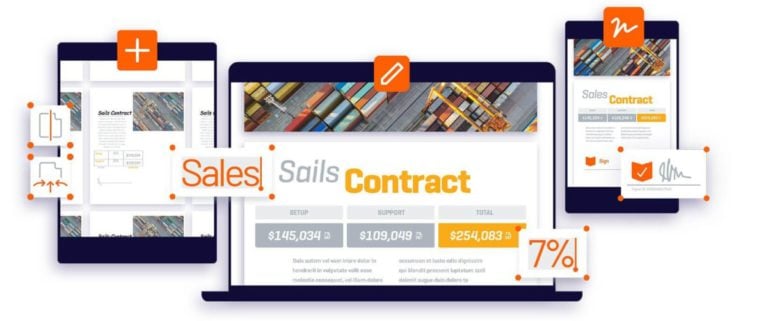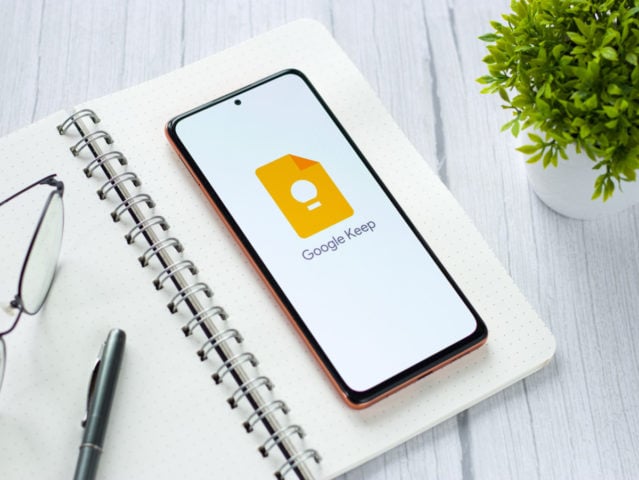Los profesionales que trabajan con documentos de texto suelen elegir Google Docs . Este programa le permite ver, editar texto y hacer comentarios a muchos usuarios. Aunque estas no son todas las posibilidades del servicio.
Puede enviar un enlace a una fuente de Google Docs a varios usuarios. Vamos al «archivo» – «escribir a los coautores». Se abre una página donde puedes escribir el texto, tus comentarios. Edite la lista de correo y envíe el enlace a los interesados.
El usuario puede proteger la fuente contra edición y enviar una copia a sus colegas. Esto se hace a través del «archivo» – «envío por correo electrónico». Antes de adjuntar un archivo, seleccione el formato apropiado de la lista desplegable. La ventana de correo le permite colocar destinatarios de la libreta de contactos, escribir un texto con explicaciones.
Google Docs te permite alojar el código fuente en tiempo real. Esta opción es útil, por ejemplo, al colocar reglas o instrucciones. Trabajamos a través de la misma sección, simplemente haga clic en «publicar en Internet». Para su colocación, necesitará un código o un enlace al documento fuente. La barra de herramientas no se muestra en la versión final de la publicación.
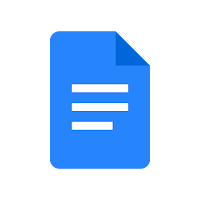
El programa proporciona varias opciones útiles para la edición simultánea de texto por parte de varios usuarios:
- «Avisar»: un modo que le permite ofrecer a sus colegas sus sugerencias de corrección sin cambiar la fuente. El autor acepta o no cambios.
- Restaurar un fragmento de texto eliminado le ayuda a ver lo que había en lugar de una oración, un párrafo antes, antes de realizar ajustes. Para hacer esto, simplemente abra el historial del documento de Google Docs. Todos los ajustes realizados durante la vida del documento se guardan aquí. Cualquier versión del texto se puede guardar como un archivo separado y devolver el estado anterior.
- Además de la forma estándar y familiar de agregar enlaces de Internet al texto, el programa facilita la solución de este problema. Trabajamos con la funcionalidad de sugerencias al agregar enlaces. Resalte la palabra deseada con el mouse, haga clic en «Insertar enlace». Un cuadro desplegable muestra una lista de enlaces que coinciden con la palabra dada. Están representados por sitios que aparecen en la parte superior de los resultados del motor de búsqueda de Google, de Wikipedia.
- A veces el sistema no puede sugerir un enlace a una palabra resaltada. Luego debes ofrecerle una palabra clave a través de la barra de búsqueda. Desde allí ya tomamos el enlace correspondiente y hacemos clic en él. Todo está listo, el enlace está donde estaba previsto.
- Algunas palabras en Google Docs están subrayadas como errores. Aunque el usuario puede decir con 100% de seguridad que están escritos correctamente. Agregar una palabra a su propio diccionario será útil.
Las imágenes en Google Docs se agregan de varias maneras:
- Desde el ordenador del usuario.
- Desde Internet.
- Busque imágenes dentro de un documento de Google Docs usando la barra de búsqueda de imágenes.
- Tome una foto con la cámara del dispositivo.
- Arrastre una imagen desde cualquier sitio web o computadora.
La imagen del documento se edita a su discreción. Puede recortar, corregir el color, cambiar la transparencia, el brillo y otros parámetros. Puedes seleccionar cualquier tipo de ajuste seleccionando la imagen con el ratón. Menú superior: aquí seleccionamos «Opciones de imagen». También hay una función de recorte. Las imágenes y fotografías en la web tienen derechos de autor, que no debes olvidar al utilizarlas en tu documento.
Para un trabajo rápido y de alta calidad con grandes volúmenes, ayuda el diseño del contenido en forma de subtítulos. Forman el contenido y el usuario puede abrir la sección, capítulo o tema deseado en cualquier momento.
Otro editor de texto popular, Word, se puede convertir a Google Docs. Dichos documentos pueden corregirse y modificarse sin restricciones.